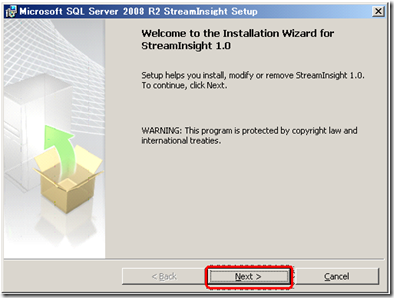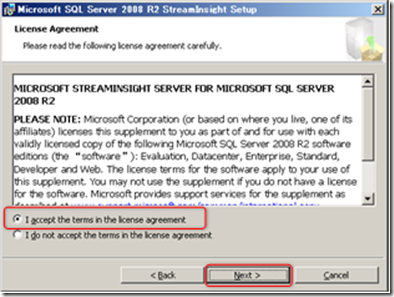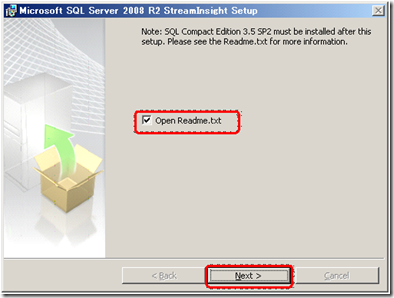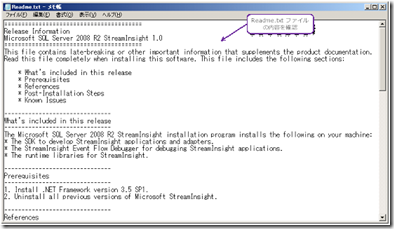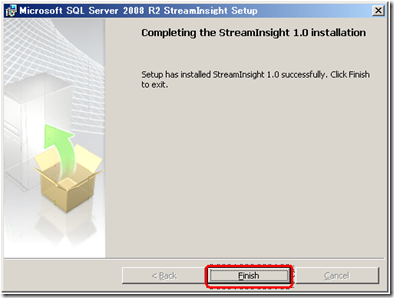StreamInsight の一番うれしい機能が 「StreamInsight Event Flow Debugger」というデバッグ ツールです。このツールを利用すると、ストリーム データを簡単にデバッグすることができます。
このツールを起動するには、[スタート]メニューの[すべてのプログラム]→[Microsoft StreamInsight 1.0 (en)]から「StreamInsight Event Flow Debugger」をクリックして、StreamInsight Event Flow Debugger ツールを起動します。 
起動すると、次のように[Start Page]が表示されます。 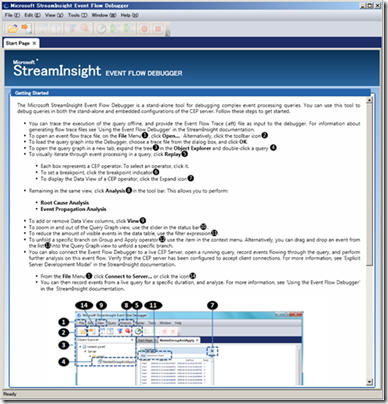
このページでは、ツールバーの「Connect to Server」ボタンをクリックして、StreamInsight サーバー(インスタンス)へ接続します。 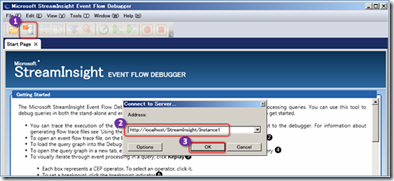
これにより、現在の StreamInsight サーバーやクエリの状態を簡単に監視することができます。 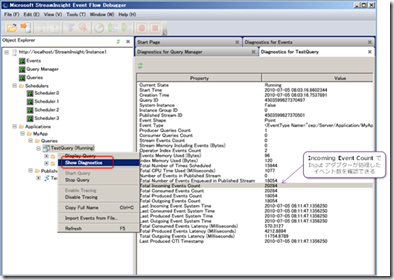
また、現在流れているストリーム データをレコーディング(記録)する機能も備わっています。
次のように、ツールバーの「Start Recording Events」ボタンをクリックすると、レコーディングが開始されます。 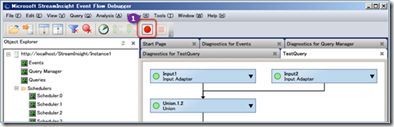
レコーディングの停止後、各ストリームの右上の「▼」ボタンをクリックすると、記録したストリーム データが表示されることを確認できます。 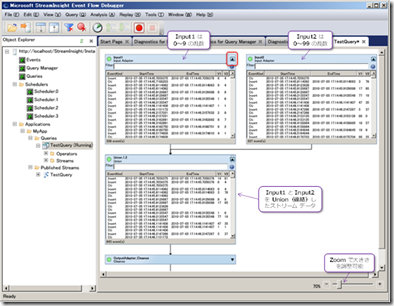
また、デバッガーで記録したストリームは、ブレークポイントを設定してステップ実行することも可能です。ブレークポイントを設定するには、次のようにブレークポイントを設定したいストリームの左上の「●」ボタンをクリックし、ツールバーの「Start Replay」ボタンをクリックすれば、ステップ実行を開始することができます。 
このように StreamInsight Event Flow Debugger ツールでは、ストリーム データのデバッグを簡単に行うことができるのでとっても便利です。
StreamInsight のインストール手順や具体的な利用方法については、弊社執筆の SQL Server 2008 R2 自習書シリーズをご覧いただければと思います。
http://www.microsoft.com/japan/sqlserver/2008/r2/technology/self-learning.mspx
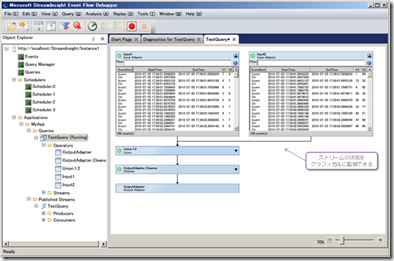

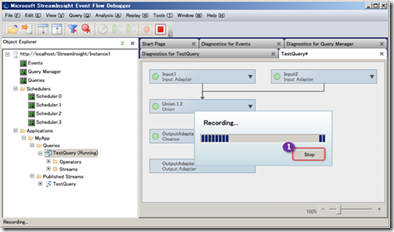

![clip_image001[6] clip_image001[6]](https://blogger.googleusercontent.com/img/b/R29vZ2xl/AVvXsEg-vR-tEoJ80dqpj656sIghEgqfuw1bHUOGLFkK4zJMrhAWtG67qTjzSgObw3GKROvnX0jSGiFz4CkND7usnRt_yJ-MCpuRW-sF0l3RovXjDyHj-IekAdOFu14nCGctw0CzrscKUrwwubTS/?imgmax=800)